Slik administrerer du samarbeidspartelister i Spotify

Fikk et stort parti opp, men ønsker ikke å forlate DJ-plikten til bare én person? Takket være Spotifys samarbeidsavspillingsfunksjon, kan du være sikker på at uansett hvilken smak i musikk som passer best for humøret, vil alle få sitt ord.
For å starte en samarbeidspartel, begynn å åpne Spotify-klienten din på en PC, Mac eller en kompatibel mobilenhet. Deretter kan du enten lage en helt ny spilleliste fra grunnen av, eller ta en eksisterende spilleliste og legge til flere personer.
Opprett en samspillingsliste
I dette eksemplet lager vi en ny spilleliste laget for vårt kommende "parti":
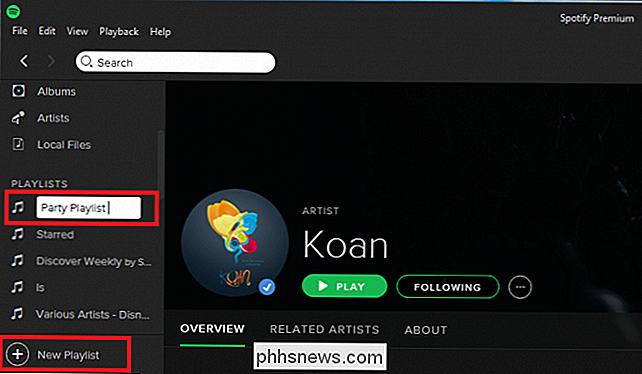
Etter at spillelisten er opprettet, høyreklikk på den i sidelinjen og velg alternativet for en "Samarbeidsparteliste".
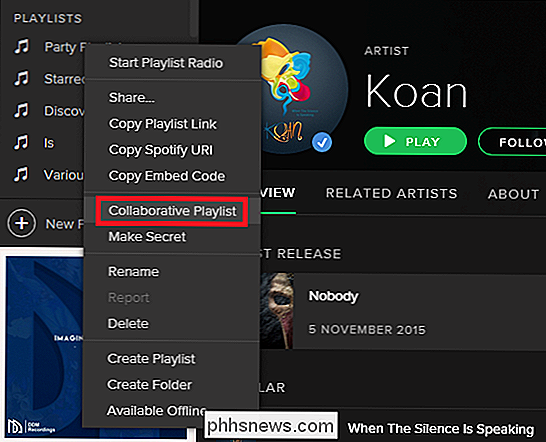
Hvis prosessen ble vellykket, vil den nye samarbeidspillelisten bli betegnet med en liten sirkel sett like over spillelistenes navn i sidelinjen som ser slik ut:

.
Inviter og del med vennene dine
For å invitere nye brukere til å legge til egne sanger, høyreklikk på spilleliste en gang til, og åpne delprompten ved å klikke på "Del" -alternativet.
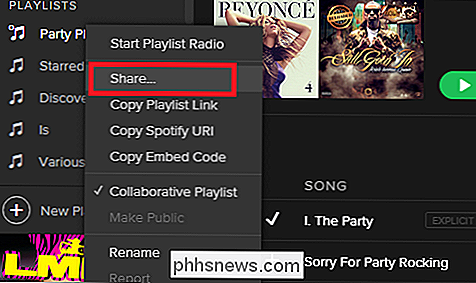
En gang her kan du enten legge til venner fra Spotify-kontoen din, eller hvis Facebook-håndtaket ditt er vedlagt, alle som er knyttet til den kontoen.
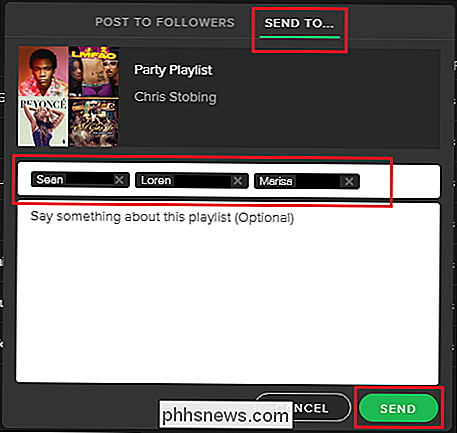
Etter at den er delt, vil alle med tilgang nå få muligheten til å legge til, slette eller endre rekkefølgen på sanger som finnes i den spesifikke spillelisten!
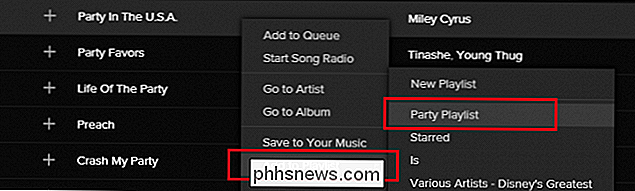
Samarbeidspartelister kan være en morsom og enkel måte å dele, lage og koordinere med venner på hva du synes den beste musikken i øyeblikket kan være.
Image Credits: Wikimedia

Fungerer Surge Protectors virkelig?
Så du kan ha spurt deg selv om den $ 100 Monster surge protectoren du kjøpte fra Best Buy for din nye HDTV og elektronikk virkelig fungerer eller ikke? Heldigvis vil de fleste av oss aldri støte på en strømkilde for å se om utstyret vårt vil overleve eller ikke, noe som er bra.Men hvis du er noen som eier mye dyr teknologi, føler du ikke immun mot strømforstyrrelser bare fordi det ikke har skjedd med deg ennå. Jeg har

Slik aktiverer du TRIM for tredjeparts SSDer på Mac OS X
Macer aktiverer bare TRIM for de medfølgende Apple-stasjonene de følger med. Hvis du oppgraderer Mac-en din med en SSD på ettermarkedet, vil ikke Mac bruke TRIM med den. Dette reduserer harddiskens ytelse. Takket være Mac OS X 10.10.4 er det nå mulig å aktivere TRIM på noen SSD i Mac med en enkel kommando.



